Sebbene Debian sia disponibile con più ambienti desktop, tuttavia, se desideri installare il bellissimo ambiente desktop Pantheon Linux su Debian Stretch o Buster, ecco i passaggi da seguire...
Il sistema operativo elementare viene fornito di default con Pantheon Desktop, tuttavia, non si limita solo a questo, possiamo installarlo anche su altri Linux come Debian e Ubuntu. In questo tutorial vedremo come installare e utilizzare Pantheon su un sistema Debian Stable (Buster) o (Stretch). Qui sto usando Debian Buster installato Cinnamon.
Di cosa hai bisogno per eseguire questo tutorial?
- Sistema Debian
- Accesso utente Sudo
- Connettività Internet
Cosa impareremo qui?
- Come aggiungere repository su Debian per installare Pantheon desktop
- Come passare tra più ambienti desktop installati
- Come eliminare il Pantheon?
Fase 1:installa i pacchetti aggiuntivi richiesti
Se non hai mai aggiunto alcun repository al sistema, allora abbiamo bisogno di un pacchetto per supportare quel processo. Inoltre, installa uno strumento chiamato wget per scaricare i file direttamente utilizzando il terminale di comando.
sudo apt install apt-transport-https software-properties-common wget
Fase 2:scarica il pacchetto repo Debian Pantheon
Pantheon può essere installato sotto l'attuale stable, ovvero Buster, e il predecessore, ovvero Stretch poiché i pacchetti sono disponibili per entrambe le versioni. Puoi ottenere quello secondo la tua versione di Debian Linux.
Per Debian Buster:
wget https://gandalfn.ovh/debian/pool/main/p/pantheon-debian-repos/pantheon-debian-repos_5.0-0+pantheon+buster+juno1_all.deb
Per Debian stretch:
wget https://gandalfn.ovh/debian/pool/main/p/pantheon-debian-repos/pantheon-debian-repos_0.4-0+pantheon+stretch+loki1_all.deb
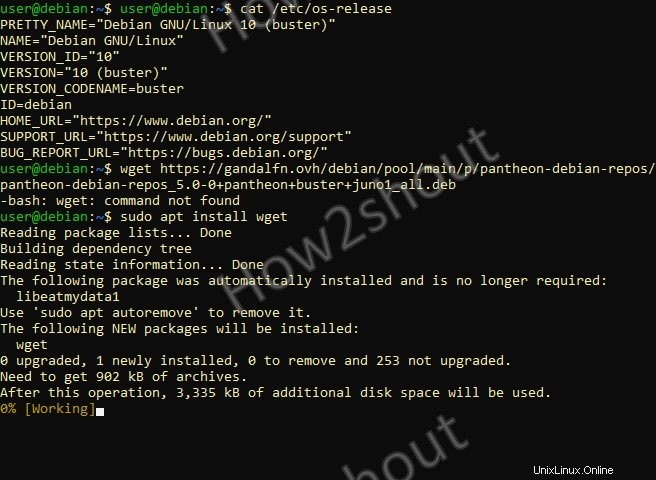
Fase 3:Integra il repository Pantheon
Per Buster:
sudo apt install ./pantheon-debian-repos_5.0-0+pantheon+buster+juno1_all.deb
Per l'allungamento:
sudo apt install ./pantheon-debian-repos_0.4-0+pantheon+stretch+loki1_all.deb
Fase 4:esegui l'aggiornamento del sistema
Per assicurarti che il sistema abbia riconosciuto il repository appena aggiunto e i pacchetti disponibili in esso per l'installazione, esegui il comando di aggiornamento del sistema:
sudo apt update
Fase 5:comando per installare pantheon su Debian
Infine, esegui il comando che installerà automaticamente l'ambiente desktop del sistema operativo elementare Pantheon su Debian.
sudo apt install pantheon
Fase 4:installazione di modifiche elementari
Per eseguire modifiche relative all'interfaccia, ai temi e ad altri elementi. Si consiglia di installare uno strumento chiamato Modifiche elementari. Ciò ti consente di personalizzare maggiormente l'aspetto del Pantheon.
sudo apt install elementary-tweaks
Passaggio 5:accedi a Debian Pantheon Desktop
Una volta completata l'installazione, logout il tuo sistema e prima di accedere, fai clic sull'icona della chiave inglese fornito nella barra in alto della schermata di accesso. Lì vedrai tutti gli ambienti desktop disponibili sul tuo sistema Debian incluso il Pantheon, quindi selezionalo e accedi.
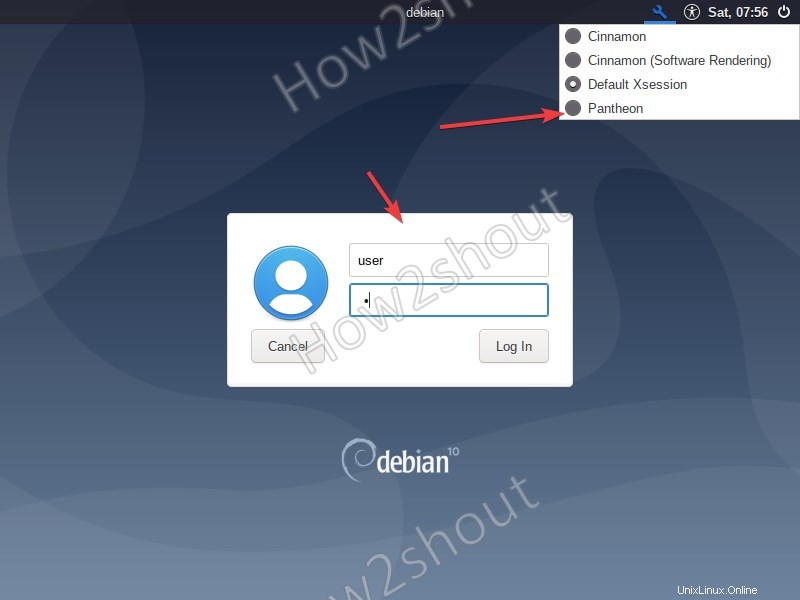
Quindi, ecco il nostro Pantheon in esecuzione su Debian per darci la sensazione e l'aspetto di macOS. Avremo un dock in basso, in alto c'è una barra che ti permette di navigare tra le applicazioni a sinistra, l'ora in mezzo e vari controlli come volume, rete, batteria, non disturbare e spegni icona accesa il lato destro.
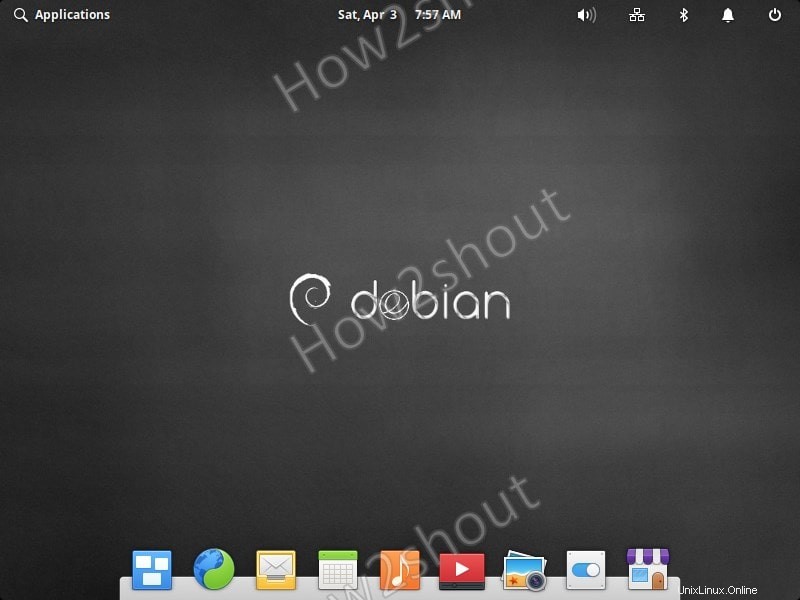
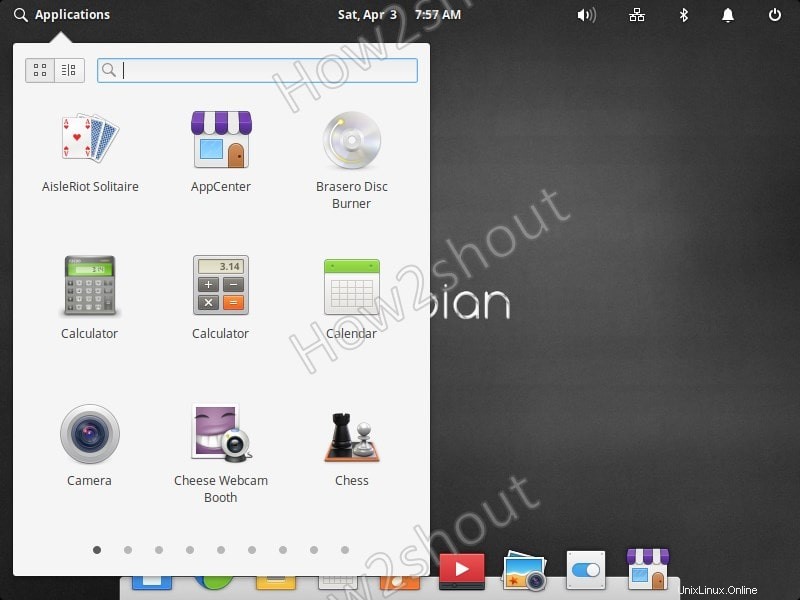
Con l'aiuto di Tweak elementari , possiamo personalizzare ulteriormente l'aspetto del nostro Pantheon su Debian. Come la possibilità di attivare il tema scuro, personalizzare icone, caratteri e altro...
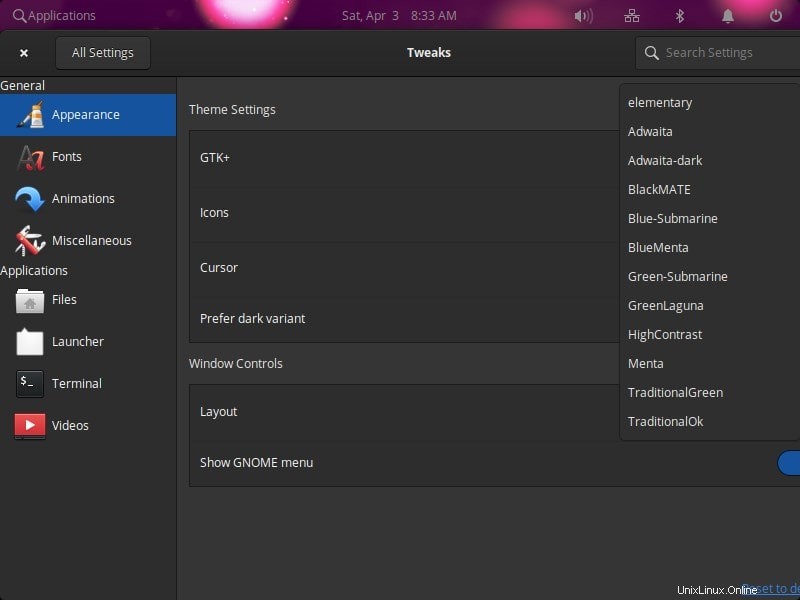
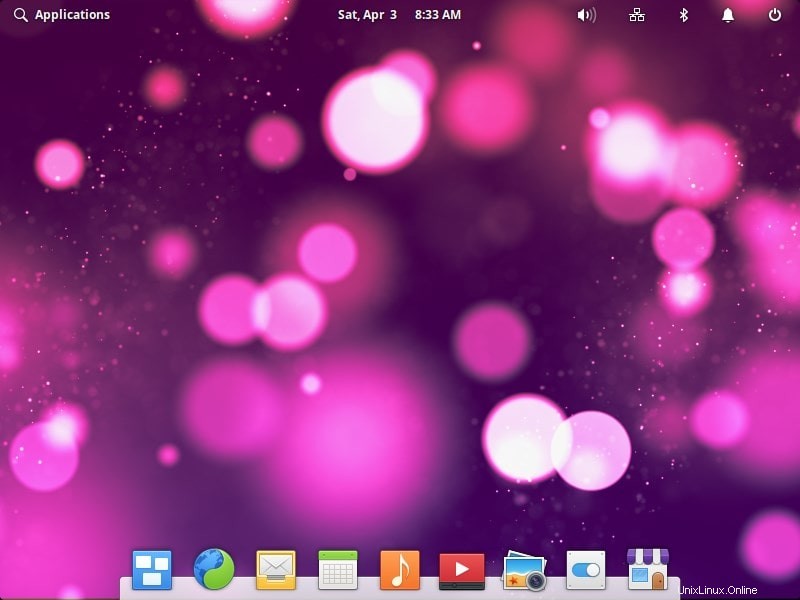
Note finali
Come sappiamo, Debian è un sistema operativo Linux abbastanza stabile e soprattutto quando lo combiniamo con il pantheon, le cose diventano davvero grandiose. Se vuoi una base robusta con un'interfaccia estremamente bella e intuitiva. Quindi prova questo tutorial.